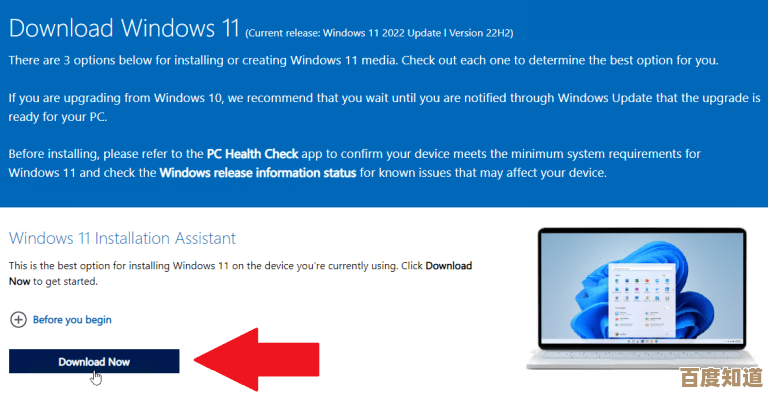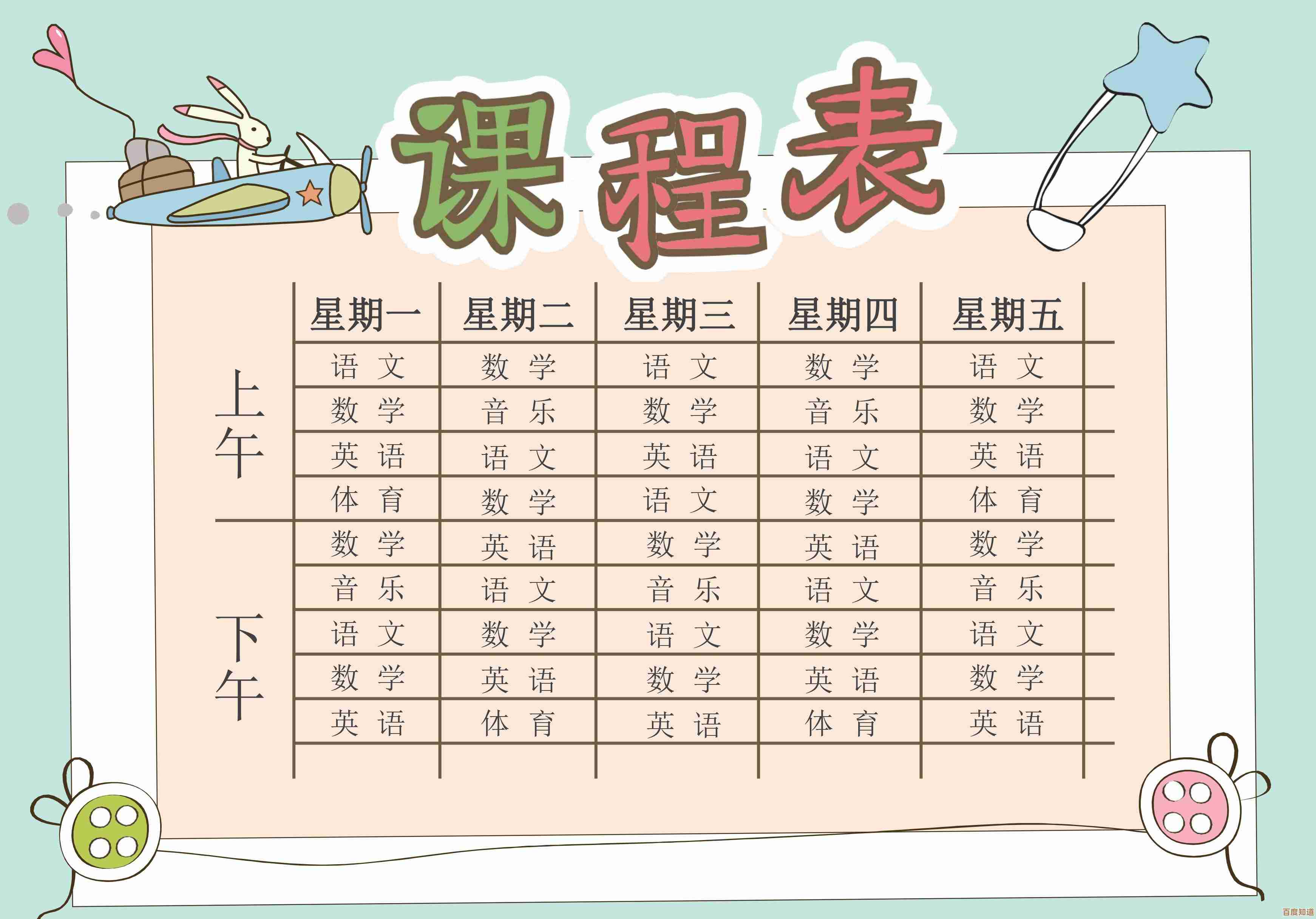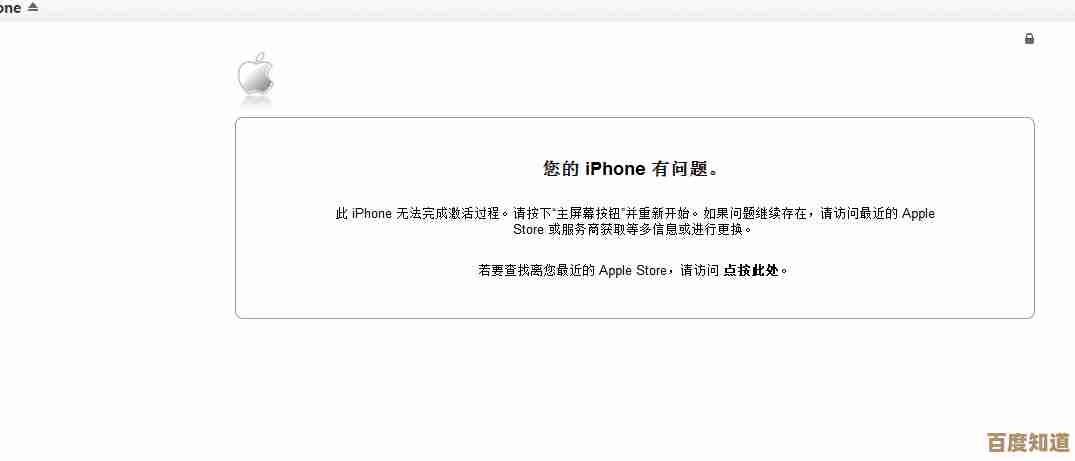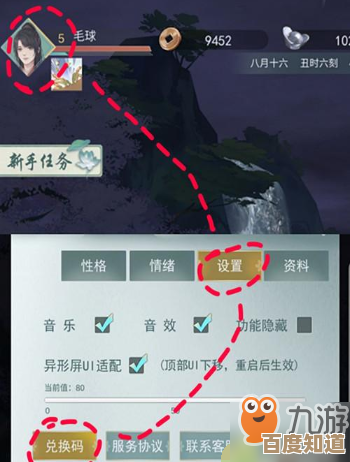手把手教你在手机上安装微信:2024年实用步骤解析
- 问答
- 2025-10-23 18:58:53
- 2
哎,说到装微信这事儿,我可得跟你唠唠,你可能觉得这还不简单?应用商店一点不就完事了?但你还真别说,去年帮我二舅弄这个,可真是费了老大劲了,他那个老花眼,手指头戳屏幕都找不准地方,光找那个应用商店的图标就花了十分钟…所以啊,我这回写的,你可别嫌啰嗦,咱就得把手把手贯彻到底,把可能遇到的坎儿都给你想到。
首先第一步,你得找到你手机的“门牌号”——就是应用商店,苹果手机叫 App Store,那个图标是个蓝色的,画了个字母A,用几根线拼出来的,你找找看,安卓手机就五花八门了,可能是“应用市场”、“应用商店”,或者像华为的“华为应用市场”,小米的“小米应用商店”…图标也各式各样,反正就是个装应用的地方,你手机买来的时候肯定自带一个。
找到之后,点进去,你会看到一个放大镜一样的图标,或者直接顶上有个搜索框,写着“搜索”,对,就点那儿,用你的手指头,或者手写,或者语音,输入“微信”这两个字,我二舅当时就卡在这儿了,他非要输“weixin”,输完半天找不到,急得直冒汗…其实输拼音也行,但咱还是输汉字最保险,对吧?
输入完,点搜索或者回车,唰一下,结果就出来了,那个绿色背景,有两个卡通对话框的图标,就是它了!认准了,别下错了,现在山寨应用也挺多的,旁边会有一个按钮,苹果手机是带个云朵的“获取”,安卓手机一般是“安装”,你点一下。
点了之后,可能会让你验证一下,比如按一下指纹,或者刷个脸,再或者输入一下你的苹果ID密码或者手机账户密码,这都是为了安全,怕小孩乱点,你就按提示操作就行,你就会看到屏幕上有个圆圈开始转啊转,或者一个进度条慢慢变长,这时候,千万别着急,把它放一边,去喝口水…网速快的话,几十秒就好了,要是用流量或者信号不好,可能得多等一会儿,我每次等这个进度条都有点焦虑,总忍不住隔几秒就看一眼,也不知道急个啥…
等那个“获取”或者“安装”的按钮,变成了“打开”!恭喜你,微信已经成功躺进你的手机里了。
但这才刚完成一半,真的,就像你把家具搬进了新家,还得拆包、摆放呢,点那个“打开”,首先映入眼帘的,肯定是那个熟悉的地球和小人,下面有“登录”和“注册”,如果你是第一次用,那肯定得选“注册”。
接下来是重头戏,也是最容易蒙圈的地方,它会让你输手机号,这个手机号,就是你现在的、能正常接收短信的手机号!我二舅当时差点把他十年前停机的号码输进去…输完点“下一步”,一条验证码短信就会发到你手机上,把那串数字输进去,这里有个小贴士:有时候短信会延迟,等个十几二十秒很正常,别一遍遍点“重新发送”,点多了反而会被限制。
验证码对了,就该设置账号信息了,比如微信昵称(这个以后随时能改,先随便起一个都行),还有密码,密码可得设个你记得住的啊!最好字母加数字,别整得太复杂回头自己都忘了,还有一步,可能会让你邀请好友,直接跳过就行,以后再说。
好了,现在你正式进入微信的世界了!界面底下有几个标签:“微信”、“通讯录”、“发现”、“我”,刚开始,“微信”和“通讯录”肯定是空的,怪冷清的,别慌,点右上角的加号,选择“添加朋友”,你可以通过手机联系人直接添加,或者让对方告诉你他的微信号、或者扫一扫他的二维码…慢慢你的微信就会热闹起来了。
对了,还有个头像!点右下角的“我”,最上面那个空白的地方,点一下就能设置头像了,可以从手机相册选张照片,或者现拍一张,我建议啊,最好选张清楚点的,不然朋友找你聊天,看着个模糊的影子,多别扭。
啰啰嗦嗦说了这么多,不知道有没有把你说晕乎,其实核心步骤就那几个:找商店、搜微信、下载安装、注册账号,剩下的,就是慢慢探索了,你可能会发现朋友圈、小程序、支付这些好玩的功能…别急,慢慢来,就像学走路一样,一步一步,总能学会的,万一,我是说万一,哪个地方卡住了,也别不好意思,问问身边的年轻人,或者…再来看看我这篇碎碎念,说不定就能找到答案了,祝你玩得开心!
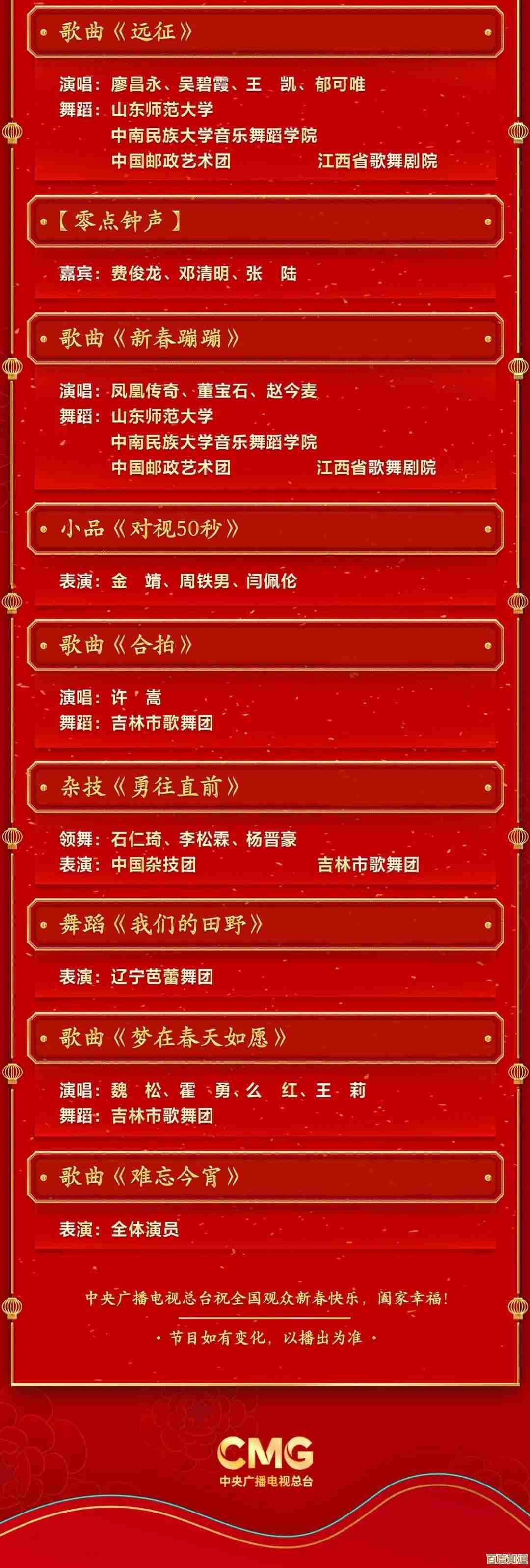
本文由帖慧艳于2025-10-23发表在笙亿网络策划,如有疑问,请联系我们。
本文链接:http://waw.haoid.cn/wenda/39981.html